Операційна система Android має в своєму арсеналі розширену підтримку різноманітних мов, які користувач може налаштувати як мови для введення тексту. До виходу Android 6.0 користувачі мали змогу використовувати лише одну мову введення одночасно. У разі потреби змінити мову введення, необхідно було вносити зміни в системні параметри через застосунок “Налаштування”, що займало певний час. Android 7.0 вирішив цю проблему, дозволивши додавати декілька мов введення. Ця функція дозволяє встановлювати пріоритет для мов, таким чином, щоб найбільш вживана мова була встановлена як стандартна на клавіатурі, а інші мови були доступні для перемикання. Нижче описано, як увімкнути кілька мов введення в Android 7.0 і налаштувати їх порядок.
Як додати нову мову
Відкрийте застосунок “Налаштування” та виберіть розділ “Мова та введення”. На екрані “Мова та введення” натисніть на пункт “Мови”, який зазвичай розташований на початку списку. Під цим пунктом буде вказано мову введення, що встановлена за замовчуванням на вашому пристрої.
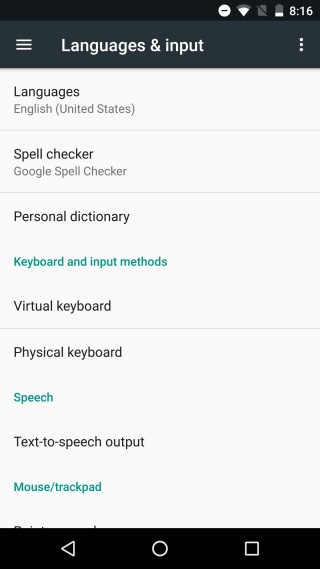
На сторінці налаштувань мови виберіть “Додати мову” та знайдіть мову, яку ви бажаєте додати. Варто зазначити, що деякі мови мають різні регіональні версії, наприклад, англійська може мати варіанти для США або Великобританії. При виборі мови, якщо є декілька регіональних версій, вам буде запропоновано обрати потрібну.
Після вибору потрібної версії, мову буде додано до списку додаткових мов введення на вашому пристрої.
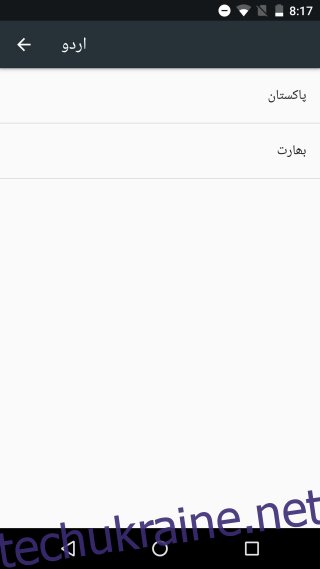
Як змінити порядок мов
Мова, що розташована на початку списку на сторінці налаштувань мови, буде вашою основною мовою введення. Коли ви відкриєте застосунок для обміну повідомленнями або інший текстовий редактор, клавіатура за замовчуванням буде налаштована на мову, яка знаходиться на початку цього списку. Щоб змінити порядок мов, просто перетягніть потрібну мову на іншу позицію, щоб змінити основну мову введення.
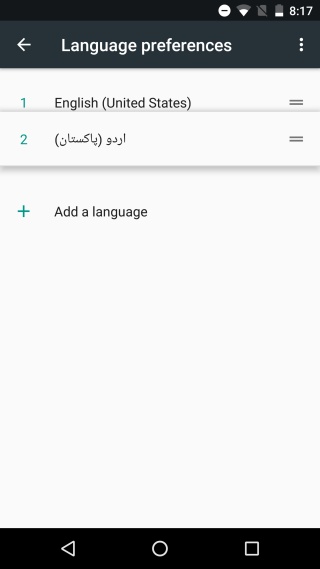
Як перемикатися між мовами введення
Запустіть застосунок “Повідомлення” або “Google Документи”, щоб почати введення тексту. Клавіатура буде використовувати основну мову. Щоб перейти на додаткову мову, натисніть на маленьку кнопку з зображенням глобуса, що розташована поряд з пробілом. Натисніть її ще раз, щоб повернутися до попередньої мови. Якщо ви налаштували три мови введення, друге натискання кнопки глобуса переведе вас на третю мову. Цей метод дозволяє послідовно перемикати всі додані мови.
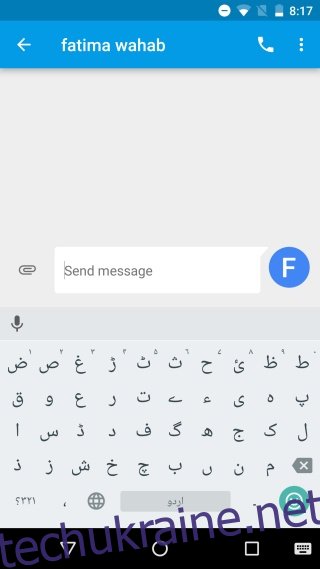
Якщо ви додали багато мов, і вам не зручно перемикати їх послідовно, натисніть і утримуйте кнопку глобуса. З’явиться діалогове вікно, де можна обрати необхідну мову для введення тексту.
В iOS давно існує підтримка введення декількома мовами, однак в Android реалізація цього процесу є дещо зручнішою. В iOS, для перемикання мови або вставки емодзі, необхідно використовувати одну і ту ж кнопку. В Android перемикання мови та доступ до смайликів мають окремі кнопки на клавіатурі, що робить процес введення більш інтуїтивним.